Εισαγωγή
Ας πούμε ότι έχετε έναν παλιό υπολογιστή με Windows XP και μνήμη 256MΒ έως 512ΜΒ RAM. Σταθερός ή φορητός δεν έχει σημασία.
Τα XP είναι πλέον επικίνδυνα γιατί έχουν σταματήσει να ενημερώνονται και έχουν πλέον αρκετές ευπάθειες. Επίσης οι νέες εκδόσεις πολλών προγραμμάτων (π.χ. chrome, avast) δεν μπορούν να εγκατασταθούν στα παλιά XP γιατί οι εταιρίες έχουν σταματήσει να τα υποστηρίζουν.
Αν βάλετε οποιοδήποτε σύγχρονο λειτουργικό σύστημα (win 7, 8-10, ubuntu ή ακόμη και lubuntu ), είναι σίγουρο ότι το μηχάνημα θα είναι πολύ αργό έως πάρα πολύ αργό σε σημείο να μην είναι λειτουργικό.
 Ωστόσο υπάρχει λύση. Λέγεται puppy linux. Είναι ένα μικρό και σύγχρονο λειτουργικό σύστημα ειδικά φτιαγμένο για παλιούς υπολογιστές με μικρή επεξεργαστική ισχύ και λίγη μνήμη. Το puppy linux ξεκίνησε από τον Αυστραλό Barry Kauler που θεωρείται και ο ‘πατέρας’ του. Βασίζεται στις εκδόσεις Ubuntu και Slackware και οι κοινότητες που το συντηρούν και εξελίσσει, έχουν ‘κόψει’, όλα τα ‘βαριά’ τμήματα του αρχικού λειτουργικού συστήματος και το έχουν συμπληρώσει με ‘ελαφριά’ προγράμματα και μικροεφαρμογές. Το puppy linux φορτώνεται ολόκληρο στη μνήμη RAM του ΗΥ και είναι ένα από τα βασικά στοιχεία του που το καθιστούν ταχύτατο σε παλιούς ΗΥ. Εν κατακλείδι, είναι ένα πλήρες λειτουργικό σύστημα με το οποίο μπορείτε να κάνετε τις περισσότερες εργασίες σας με ταχύτητα και ασφάλεια σε αρκετά ξεπερασμένα μηχανήματα που διαφορετικά θα ήταν για ανακύκλωση…
Ωστόσο υπάρχει λύση. Λέγεται puppy linux. Είναι ένα μικρό και σύγχρονο λειτουργικό σύστημα ειδικά φτιαγμένο για παλιούς υπολογιστές με μικρή επεξεργαστική ισχύ και λίγη μνήμη. Το puppy linux ξεκίνησε από τον Αυστραλό Barry Kauler που θεωρείται και ο ‘πατέρας’ του. Βασίζεται στις εκδόσεις Ubuntu και Slackware και οι κοινότητες που το συντηρούν και εξελίσσει, έχουν ‘κόψει’, όλα τα ‘βαριά’ τμήματα του αρχικού λειτουργικού συστήματος και το έχουν συμπληρώσει με ‘ελαφριά’ προγράμματα και μικροεφαρμογές. Το puppy linux φορτώνεται ολόκληρο στη μνήμη RAM του ΗΥ και είναι ένα από τα βασικά στοιχεία του που το καθιστούν ταχύτατο σε παλιούς ΗΥ. Εν κατακλείδι, είναι ένα πλήρες λειτουργικό σύστημα με το οποίο μπορείτε να κάνετε τις περισσότερες εργασίες σας με ταχύτητα και ασφάλεια σε αρκετά ξεπερασμένα μηχανήματα που διαφορετικά θα ήταν για ανακύκλωση…
Το puppy linux έχει δικό του αποθετήριο από όπου μπορείτε να εγκαταστήσετε πληθώρα προγραμμάτων (από το firefox, μέχρι το libre office). Τα προγράμματα αυτά τα λένε ‘pets‘ (δλδ, ζωάκια). Η κοινότητα του puppy linux έχει δημιουργήσει pets με τα περισσότερα γνωστά προγράμματα (και όχι μόνο) που θα βρείτε σε linux. Ωστόσο αν η διανομή του puppy που έχετε εγκαταστήσει βασίζεται π.χ. στο ubuntu, τότε μπορείτε να εγκαταστήσετε κατευθείαν και τα αντίστοιχα προγράμματα του ubuntu (τα οποία προφανώς θα είναι πιο βαριά και μνημοβόρα).
Τρόποι εγκατάστασης και χρήσης:
Αρχικά θα πρέπει να κατεβάσετε την επιθυμητή έκδοση από εδώ: Download Latest Release. Το αρχείο που θα κατεβάσετε είναι σε μορφή iso και θα πρέπει το κάψετε σε ένα cd. Ένα δωρεάν πρόγραμμα στα Windows, για να εγγράψετε αρχεία και iso σε CD, DVD είναι το cdburnerxp. Αν είστε σε υπολογιστή με Linux, τότε θα υπάρχει ήδη πρόγραμμα για να γράψετε το iso σε cd.
Σημείωση ΙΙ: Ένα αρχείο iso περιλαμβάνει όλη τη δομή ενός CD ή DVD, δηλαδή φακέλους και αρχεία πακεταρισμένα σε ένα αρχείο με την κατάληξη “.iso”. Αν το κάψετε σαν iso τότε το πρόγραμμα εγγραφής, θα ξεπακετάρει και θα δημιουργήσει μέσα στο CD ή DVD την δομή των αρχείων και φακέλων. Αν ωστόσο, το κάψετε σαν αρχείο, τότε απλά θα αντιγράψει το αρχείο iso στο cd.
Άρα από εδώ και πέρα θεωρώ ότι έχετε ένα CD με την έκδοση puppy linux που θέλετε.
Για την συνέχεια επέλεξα την έκδοση Tahrpup 6.0.5 η οποία βασίζεται στο Ubuntu 14.04 LTS Trusty Tahr.
Για το Tahrpup 6.0.5 μπορείτε να δείτε πληροφορίες εδώ http://murga-linux.com/puppy/viewtopic.php?t=96178.
Μπορείτε να το κατεβάσετε από εδώ: http://distro.ibiblio.org/puppylinux/puppy-tahr/iso/tahrpup%20-6.0-CE/ και αρχικά δοκιμάστε την tahr-6.0.5_PAE.iso έκδοση.
Σημείωση: δεν έχει σημασία ποιο puppy linux και να διαλέξετε καθώς η εγκατάσταση είναι παρόμοια.
1. Ο ευκολότερος τρόπος
Βάζετε το CD με το puppy linux και επιλέγεται ο ΗΥ σας να εκκινήσει (boot) από το CD. To puppy linxu φορτώνει στη μνήμη του ΗΥ και όλα ΟΚ. Αν κατεβάσετε νέα προγράμματα και κάνετε διάφορες ρυθμίσεις, τότε μπορείτε να αποθηκεύσετε τις αλλαγές στον δίσκο του ΗΥ σας ή σε ένα flash usb ώστε να μην ξανακάνετε τα ίδια άλλη φορά. Όλα (puppy linux, νέα προγράμματα, ρυθμίσεις και αρχεία) αποθηκεύονται μέσα σε ένα αρχείο το οποίο μπορεί να είναι κωδικοποιημένο για μεγαλύτερη ασφάλεια! Την επόμενη φορά που θα εκκινήσετε τον ΗΥ από το CD με το puppy linux, τότε θα ψάξει να βρει αν υπάρχει αρχείο αποθήκευσης του puppy στον ριζικό κατάλογο των δίσκων και των usb που είναι συνδεδεμένα στον ΗΥ σας. Αν βρει σχετικό αρχείο τότε το φορτώνει από εκεί με όλες τις ρυθμίσεις σας αποθηκευμένες!
Πλεονεκτήματα:
- αποκτάτε και 2ο λειτουργικό σύστημα (Λ.Σ.), χωρίς ουσιαστικά να το εγκαταστήσετε και χωρίς να πειράξετε τίποτε στο υπάρχον Λ.Σ. του ΗΥ σας.
- αν θέλετε ασφάλεια π.χ. για να πληρώνεται μέσω web banking τους λογαριασμούς σας, χωρίς να ανησυχείτε αν ‘μείνουν’ προσωπικά δεδομένα στον ΗΥ που δουλεύετε, τότε απλά εκκινείτε πάντα από το CD χωρίς να αποθηκεύσετε τίποτε.
- Μπορούμε να εκκινήσουμε το puppy και από υπολογιστή που δεν έχει καν σκληρό δίσκο.
Μειονεκτήματα:
- Αν αποθηκεύσετε τις ρυθμίσεις και αρχεία σας σε usb flash, τότε θα πρέπει να κουβαλάτε μαζί σας το CD εκκίνησης του puppy linux και το usb flash με τις ρυθμίσεις και τα αρχεία σας.
2. Εγκατάσταση frugal σε usb flash
Οι πιο πολλοί θα θέλαμε να έχουμε ένα usb flash, από το οποίο να μπορούμε να εκκινούμε το puppy linux χωρίς να κουβαλάμε το CD του puppy μαζί μας. Έτσι θα αξιοποιήσουμε την γρηγορότερη εκκίνηση από το usb flash, η οποία σε παλιά μηχανήματα θα είναι αρκετά πιο γρήγορη α) από το CD αλλά και β) από τον παλιό σκληρό δίσκο του παλιού ΗΥ μας.
Λοιπόν, ξεκινάμε. Εκκινούμε τον ΗΥ από το CD με το puppy linux.
Για την ώρα δεν χρειάζεται να αλλάξετε τίποτε, αφού θα εγκαταστήσουμε το puppy σε ένα usb flash. Όταν τελειώσουμε θα κάνουμε εκεί τις απαιτούμενες ρυθμίσεις.
Πατήστε το “ΟΚ” για να κλείσει το παράθυρο “Quick setup” και κλείστε και το επόμενο παράθυρο “Welcome”
- Παράθυρο “Quick Setup”
- Παράθυρο “Welcome”
Η συνέχεια έχει 3 βήματα: α) μορφοποίηση σε fat32 και να γίνει το usb flash εκκινήσιμο (και να μπορείτε να το χρησιμοποιήσετε και στα Windows) β) εγκατάσταση του puppy γ) αποθήκευση για 1η φορά.
Α. Μορφοποίηση με το GParted
Ξεκινάμε με το πρόγραμμα GParted, με το οποίο θα φορμάρουμε το usb flash και θα το κάνουμε εκκινήσιμο (bootable).
Menu > System > GParted
Προσοχή στην παρακάτω οθόνη. Θα πρέπει να επιλέξετε το usb φλασάκι σας και όχι τον σκληρό δίσκο με τα δεδομένα σας! Μετά πατάτε το “ΟΚΑΥ”
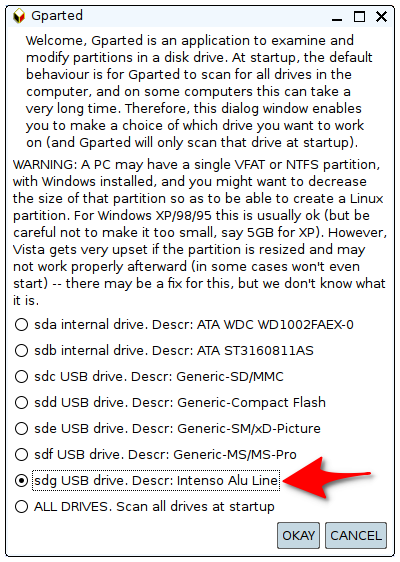 Το flash USB (εφεξής:φλασάκι) σας θα είναι κατά 99% ήδη φορμαρισμένο σε fat32 το οποίο είναι μια χαρά και στα Windows και στo Linux.
Το flash USB (εφεξής:φλασάκι) σας θα είναι κατά 99% ήδη φορμαρισμένο σε fat32 το οποίο είναι μια χαρά και στα Windows και στo Linux.
Στο παρακάτω σχήμα το φλασάκι είναι ήδη φορμαρισμένο σε fat32. Παρατηρήστε ότι στην στήλη “Flags” δεν υπάρχει καμία επιλογή. Για να το κάνουμε εκκινήσιμο κάντε πάνω του δεξί κλικ και επιλέξτε “Manage Flags”
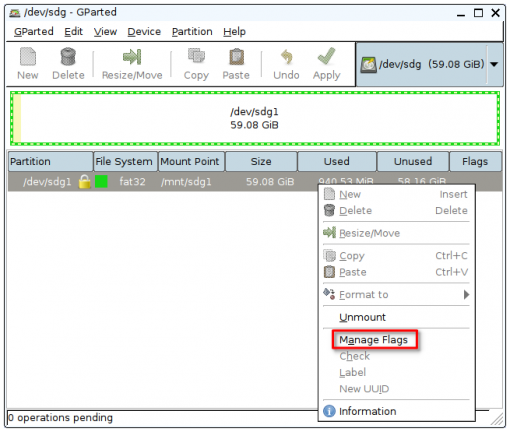 Τσεκάρετε την επιλογή “boot” και στη συνέχεια κάντε κλικ στο κουμπί “Close”
Τσεκάρετε την επιλογή “boot” και στη συνέχεια κάντε κλικ στο κουμπί “Close”
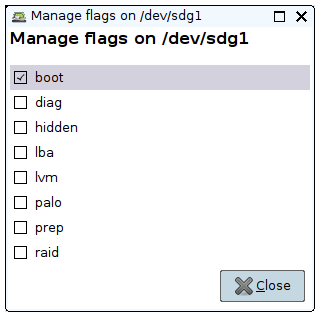 Μετά από 2-3 δεύτερα το φλασάκι σας θα είναι πλέον εκκινήσιμο:
Μετά από 2-3 δεύτερα το φλασάκι σας θα είναι πλέον εκκινήσιμο:
Σημείωση: Αν το φλασάκι είναι φορμαρισμένο π.χ. σε NTFS τότε πρώτα θα πρέπει να το φορμάρετε σε fat32 και μετά να θέσετε τη σημαία flag σε boot. Δηλαδή:
Στη συνέχεια κλείστε το παράθυρο του GPArted και πάμε να εγκαταστήσουμε το puppy linux στο φλασάκι.
Β. Εγκατάσταση του puppy στο usb flash
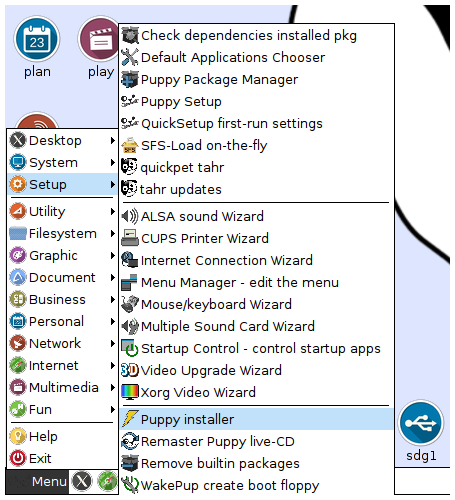
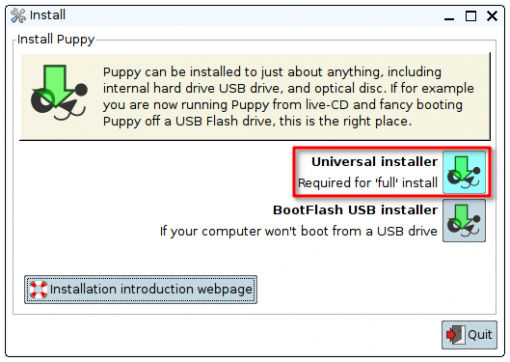
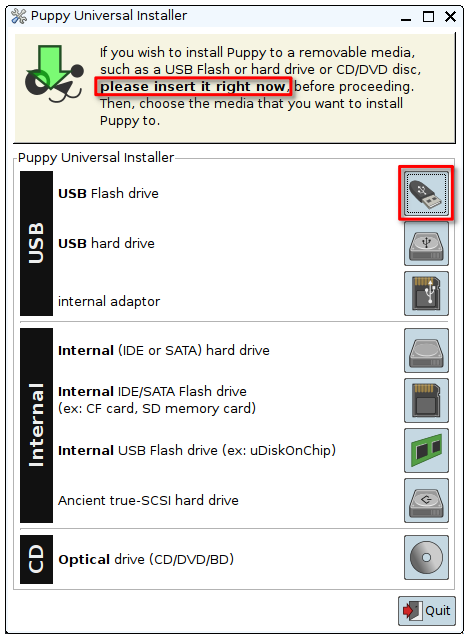
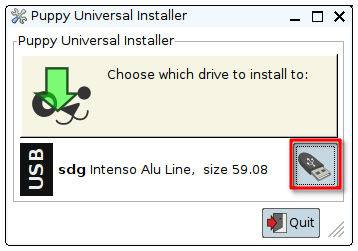
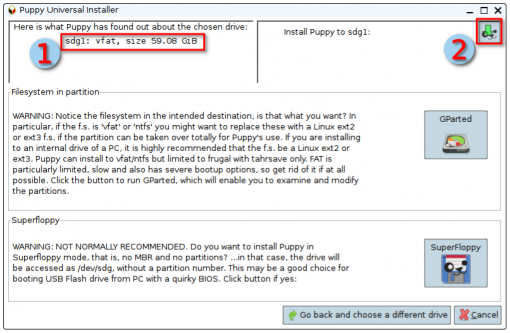
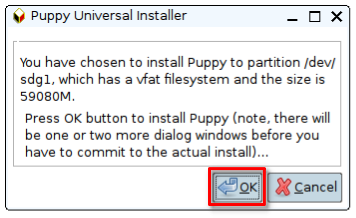
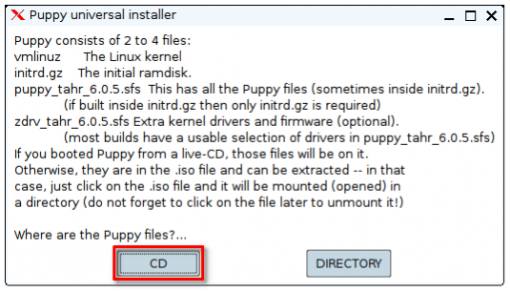
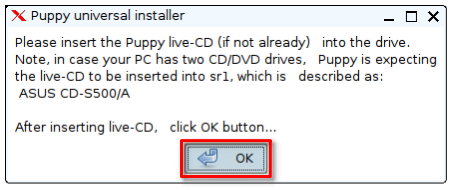
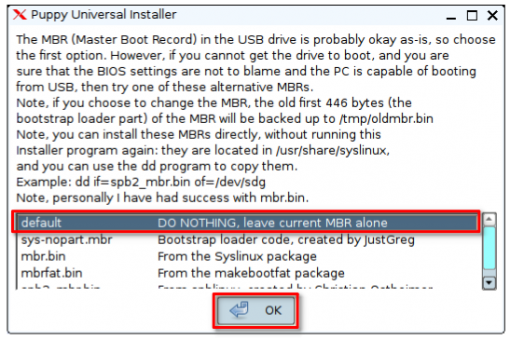
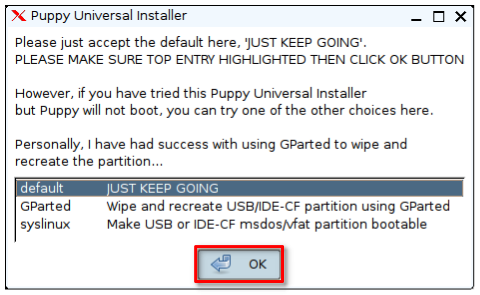
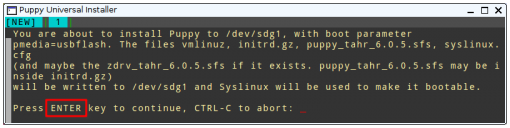
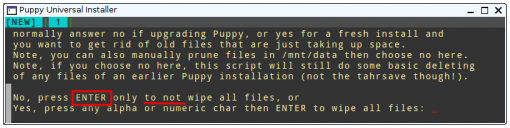
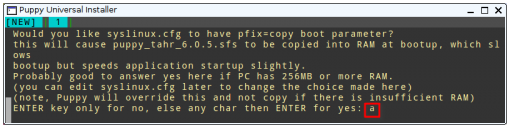
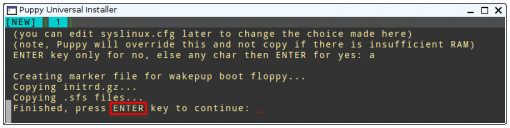 Τώρα πρέπει να έχετε στα χέρια σας ένα φλασάκι από το οποίο μπορείτε να εκκινήσετε τον ΗΥ σας με puppy linux. Κάντε μια επανεκκίνηση και επιλέξτε σαν 1η συσκευή εκκίνησης το φλασάκι σας.
Τώρα πρέπει να έχετε στα χέρια σας ένα φλασάκι από το οποίο μπορείτε να εκκινήσετε τον ΗΥ σας με puppy linux. Κάντε μια επανεκκίνηση και επιλέξτε σαν 1η συσκευή εκκίνησης το φλασάκι σας.
Ορίστε λοιπόν! Το φημισμένο Puppy Linux! Για τις ρυθμίσεις που θα χρειαστεί να κάνετε, θα επανέρθουμε σε άλλο άρθρο.
Με τις υγειές σας!
3. Αποθήκευση των ρυθμίσεων και εγκατάσταση νέων προγραμμάτων για πρώτη φορά
Κάντε κλικ στο σύνδεσμο πως προσθέτω Ελληνικά και συντόμευση αλλαγής γλώσσας για να δείτε πως μπορείτε να γράφετε Ελληνικά.
Για τις άλλες βασικές ρυθμίσεις (ώρα-χώρα, ενημέρωση αποθετηρίου και εγκατάσταση νέων εφαρμογών π.χ. libre office, firefox κλπ) και αποθήκευση όλων αυτών, περιμένετε για να βρω χρόνο να συνεχίσω το άρθρο μου.
πηγές:
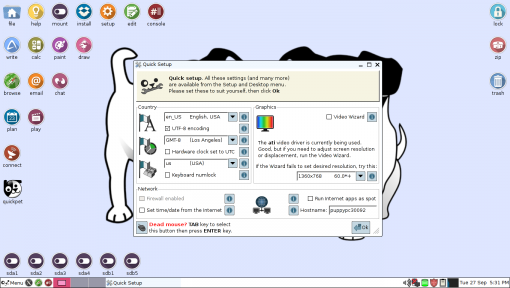
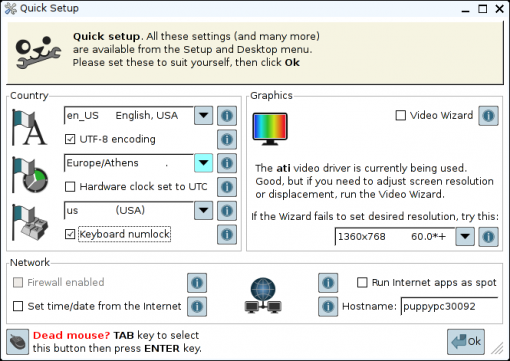
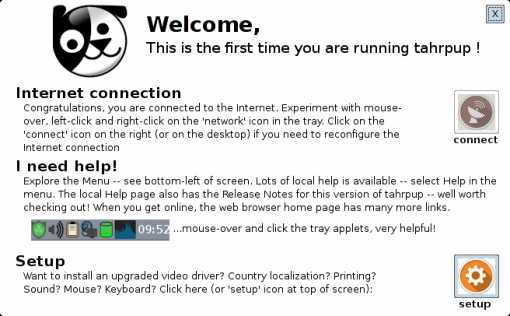
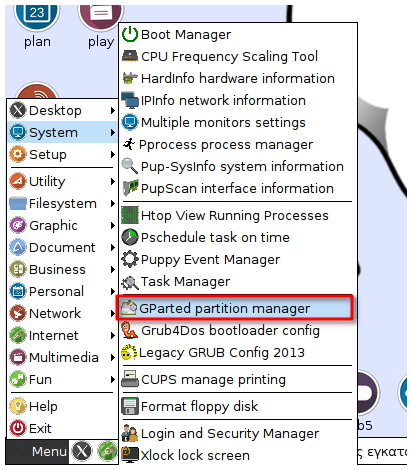
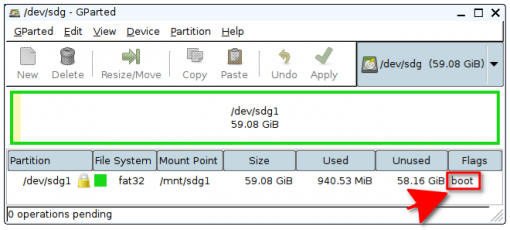
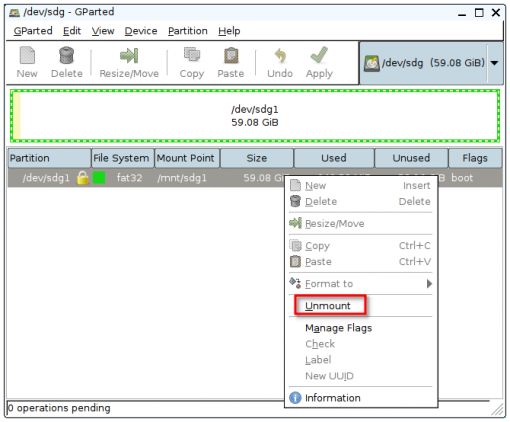
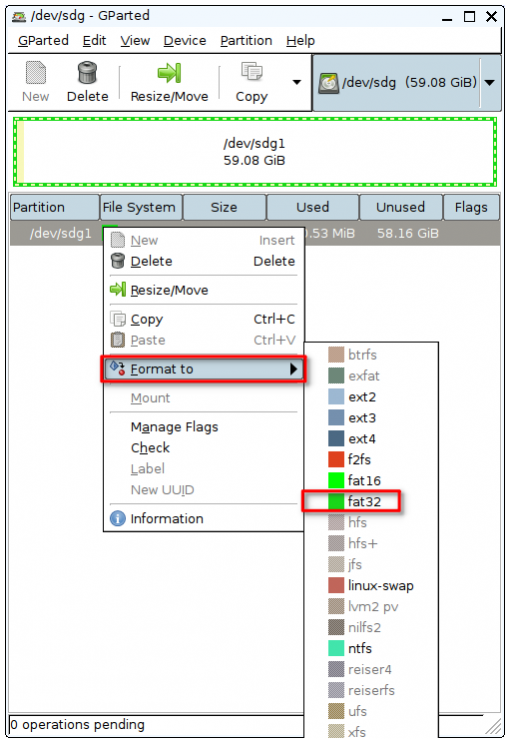

3 comments
1 pings
poly kalo
Author
Ευχαριστώ!
Ευχαριστουμε
[…] Oδηγίες εγκατάστασης puppy linux. Δώστε ζωή στα παλιά PC! Βάλτ… […]